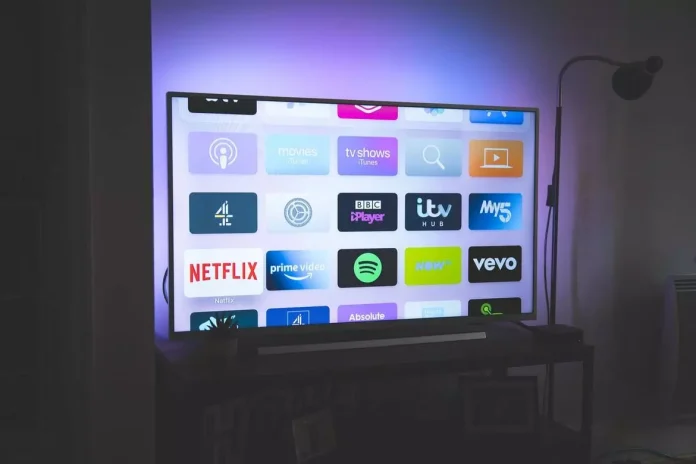Встановлення додатків на телевізорах Hisense, з одного боку, є простим процесом, але з іншого боку, це може бути більш очевидним, оскільки телевізори можуть мати шість різних операційних систем, тому кроки для встановлення додатків різні.
Список ОС у телевізорах Hisense
Ось короткий перелік характеристик ОС, які використовує Hisense:
- Vidaa TV: власна ОС, розроблена Hisense, написана на Linux, вперше представлена в 2014 році. Hisense активно її рекламує; Оскільки Hisense є великим OEM, цю ОС можна побачити на телевізорах інших брендів, таких як Hisense, Toshiba, Loewe, Newsan, BGH, Element, Schneider, Nordmende, Shinon, Vortex, AKAI, NIKAI, BRUHM, General Gold.
- Android TV: ОС, розроблена Google, універсальна операційна система, яка використовується більшістю OEM-виробників через її простоту використання. Google підтримує сервери, на яких зберігаються програми; програми розробляються для ОС, а не для конкретного бренду. Розробники програм зацікавлені в розробці нових продуктів через велику кількість пристроїв. Щоб дізнатися більше про ОС, перегляньте статтю « ОС Android TV за роками. «
- Google TV: це Android, але з надбудовою візуалізації від Google. Детальніше про ОС: « Google TV що це таке: версії, оновлення, функції ».
- Fire TV: ОС на базі Android, розроблена Amazon для своїх потокових пристроїв, пізніше адаптована для телевізорів.
- Roku TV: ОС від Roku Inc. характеризується відсутністю програм. Таким чином, ви додаєте канали для перегляду.
- XClass TV: це платформа Smart TV, розроблена компанією Comcast.
Додавання програм на Hisense Smart TV
Як ви вже зрозуміли, додавання програми буде відрізнятися залежно від ОС вашого телевізора Hisense. Ось як додати програми або канали в різних ОС.
Стандартною вимогою для всіх телевізорів, незалежно від версії ОС, є підключення до Інтернету.
Додавання програм на Hisense Smart TV з ОС Vidaa
Існує два способи потрапити в магазин програм:
Перший спосіб відкрити магазин програм на Vidaa TV:
- Натисніть кнопку « Додому » на пульті дистанційного керування; ви перейдете на головний екран ОС Vidaa.
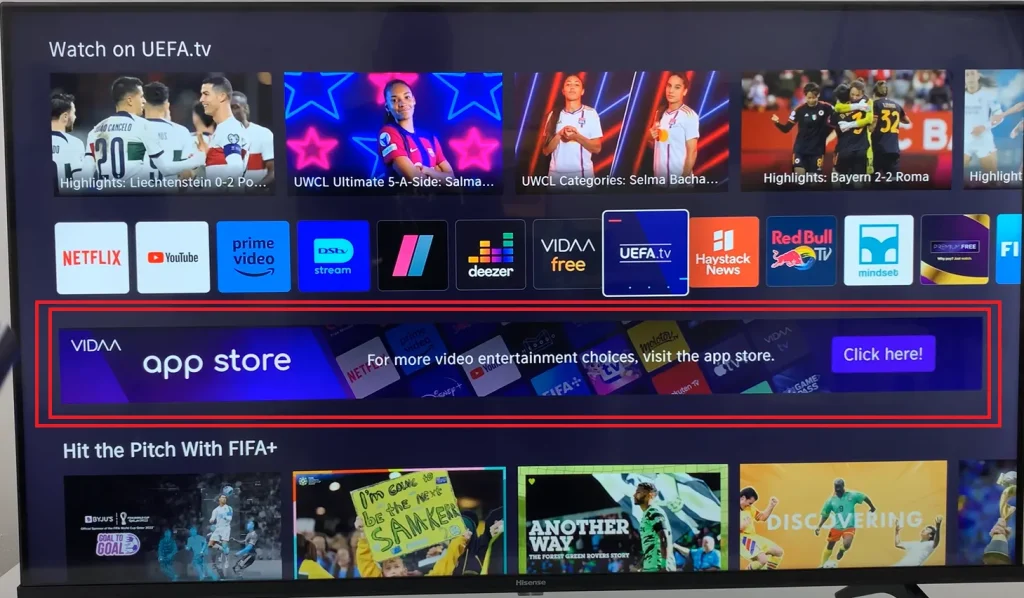
2. Знайдіть « App Store » за допомогою стрілок вгору та вниз на пульті дистанційного керування; натисніть OK, щоб завантажити магазин програм після вибору.
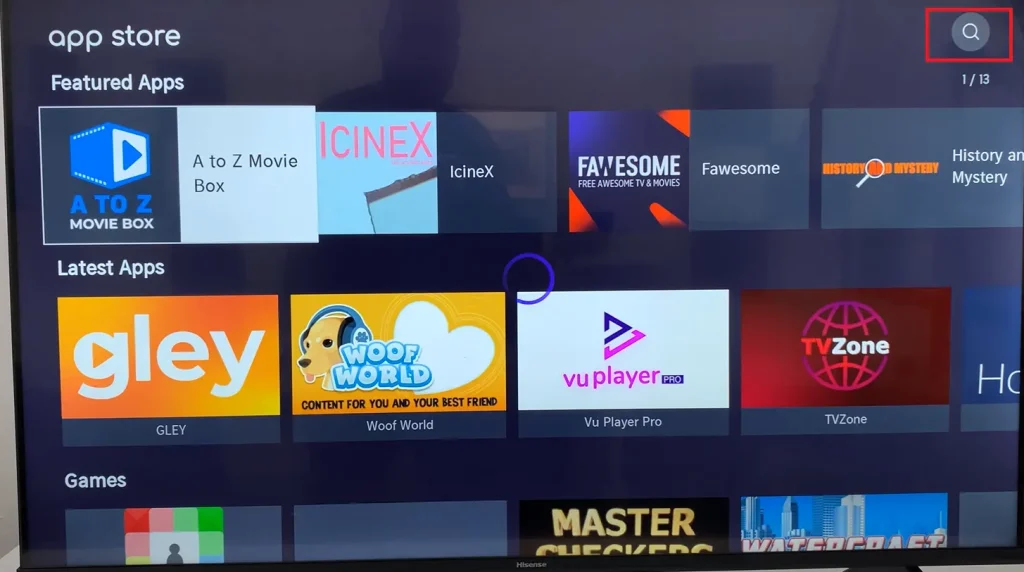
3. Відкриється магазин програм, і в магазині програм буде багато екранів; наприклад, на скріншоті ви бачите, що в магазині є 13 екранів із програмами. Ви можете скористатися пошуком і ввести назву програми. Пошук знаходиться у верхньому правому куті.
Другий спосіб відкрити магазин додатків на OS Vidaa TV:
Перейдіть до « Програми » та прокрутіть праворуч за допомогою правої кнопки на пульті дистанційного керування; у кінці галереї встановлених програм ви побачите « Більше програм ».
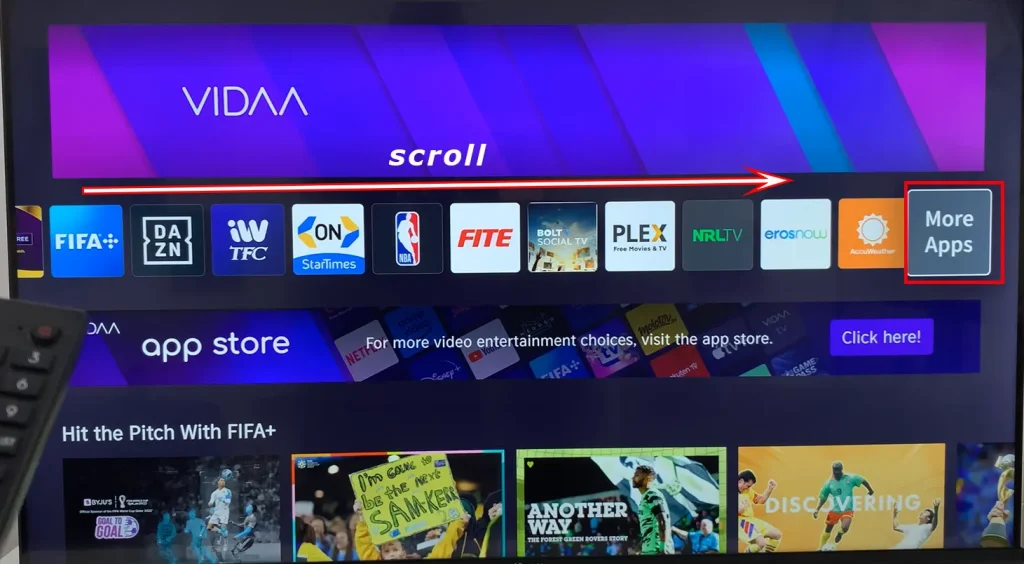
Виберіть « Інші програми». «
Ви побачите екран зі списком ваших улюблених програм, а внизу екрана ви побачите « Більше програм ».

Знайдіть поле з написом «App Store» під « App Store » і натисніть OK на пульті дистанційного керування; ви потрапите в магазин програм.
Далі виберіть програму, яку хочете встановити, і натисніть OK; його буде встановлено на вашому телевізорі.
Додавання програм до Roku TV на телевізорах Hisense
На Roku TV немає програм; однак ви можете додати потокові канали. По суті, це те саме, просто інша назва програми, яка взаємодіятиме зі службою потокового передавання.
- Натисніть кнопку додому на пульті.
- Відкриється головне меню
- Виберіть « Потокові канали ».
- Відкриється « Магазин каналів ».
- Потім ви можете шукати канал за жанром або скористатися пошуком.
- Коли ви знайдете канал, клацніть на ньому, відкриється опис каналу та з’явиться меню « Додати канал ».
- Натисніть значок « Додати канал ».
- Канал буде додано до списку швидкого доступу.
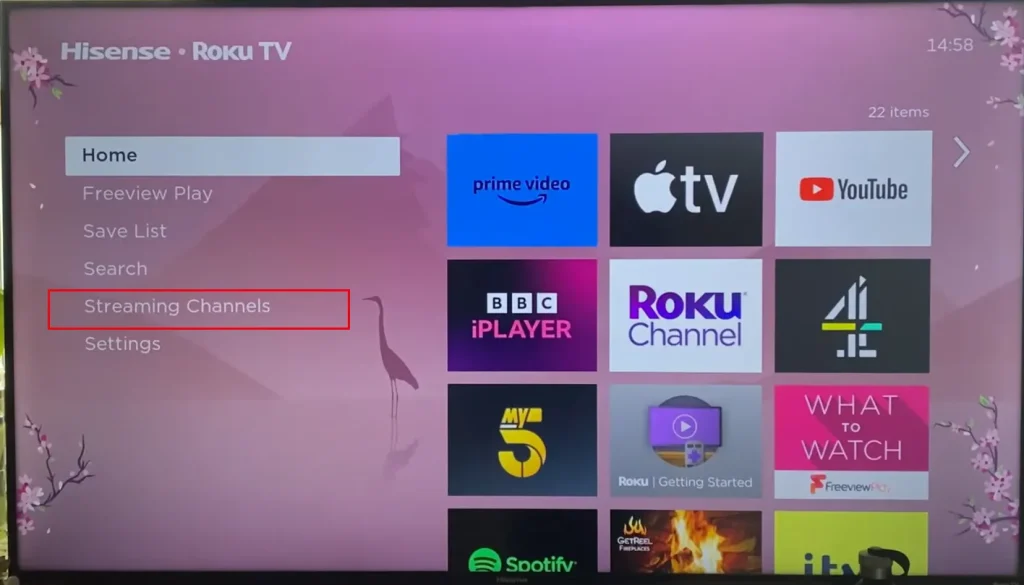
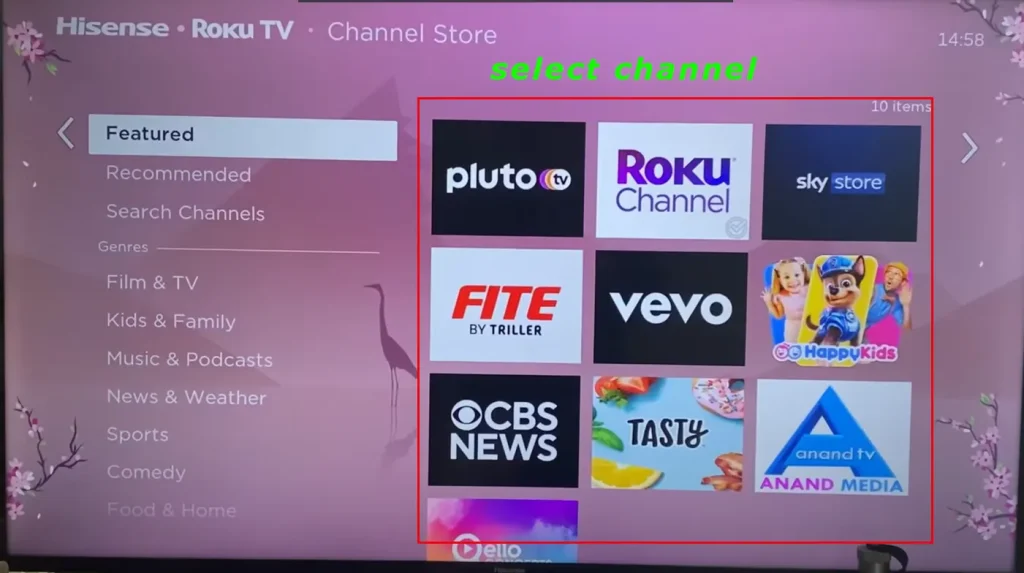
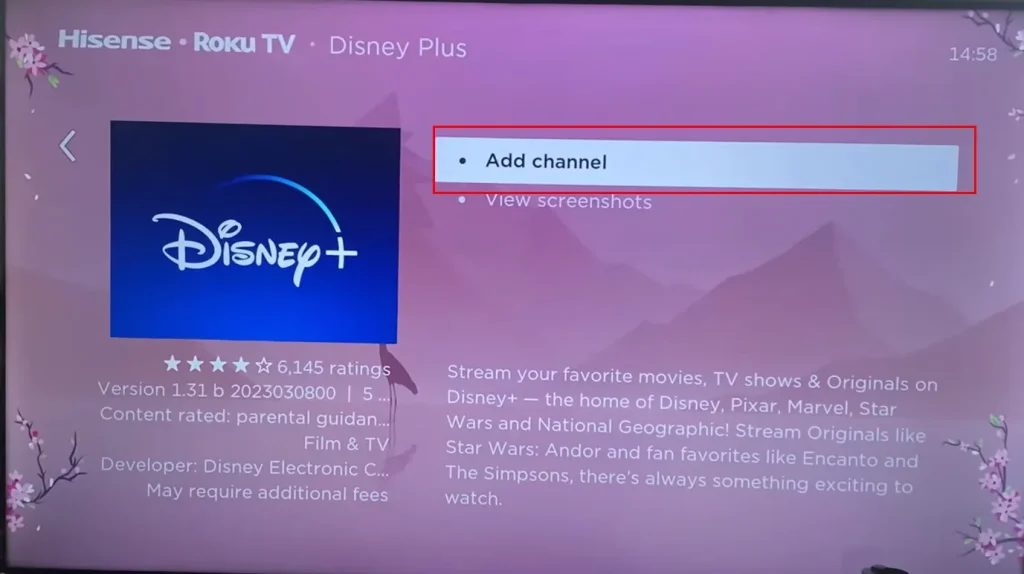
Додавання програм до Android TV на телевізорах Hisense
Android є досить універсальною ОС, яка використовується на багатьох телевізорах. Таким чином, процедура встановлення буде аналогічною для інших телевізорів Android.
- Натисніть кнопку « Додому » на пульті дистанційного керування, щоб відкрити головний екран.
- Ліворуч ви побачите значок « Програми »; натисніть на нього.
- Відкриється магазин програм, і вам буде запропоновано вибрати « Отримати більше програм » або « Отримати більше ігор ».
- Виберіть « Отримати більше програм », щоб відкрити Google Play .
- Знайдіть потрібну програму та торкніться її, щоб відкрити інформацію про програму, після чого з’явиться кнопка « Установити ». Натисніть на нього, і додаток буде встановлено.
Шлях встановлення може дещо відрізнятися залежно від версії ОС Android. У будь-якому випадку вам потрібно знайти «Google Play» і відкрити інсталятор програми.
Ось як додати програму до телевізора Hisense з Android TV у зображеннях:
Знайдіть значок програми ; натисніть на нього.
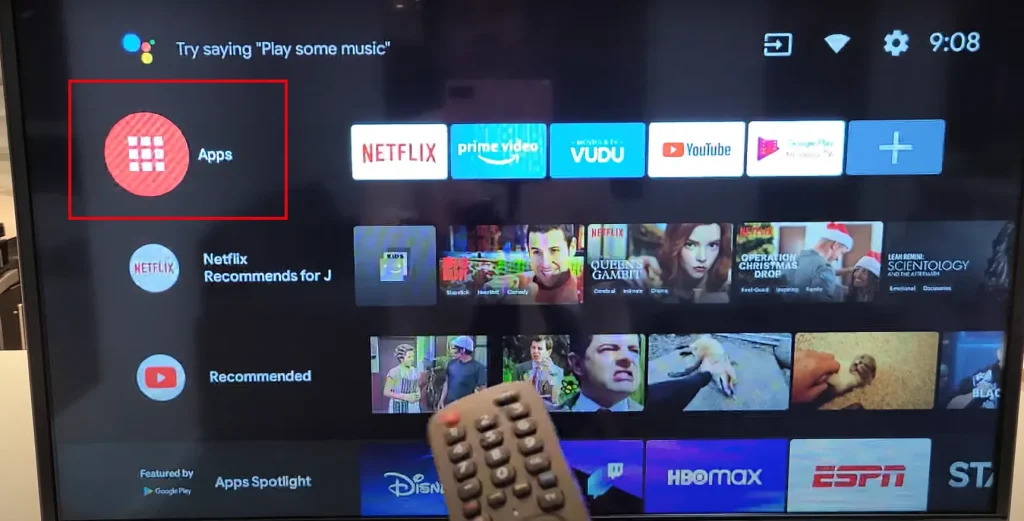
Виберіть « Отримати більше програм », щоб відкрити Google Play .
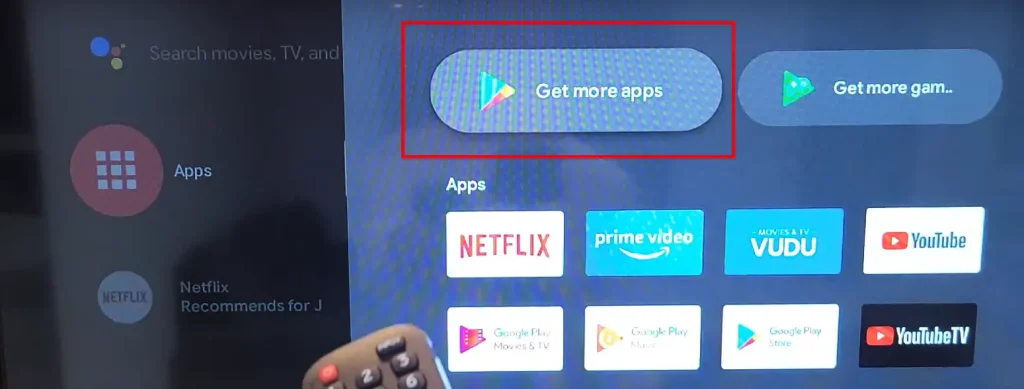
Знайдіть програму, торкніться її, щоб відкрити інформацію про програму
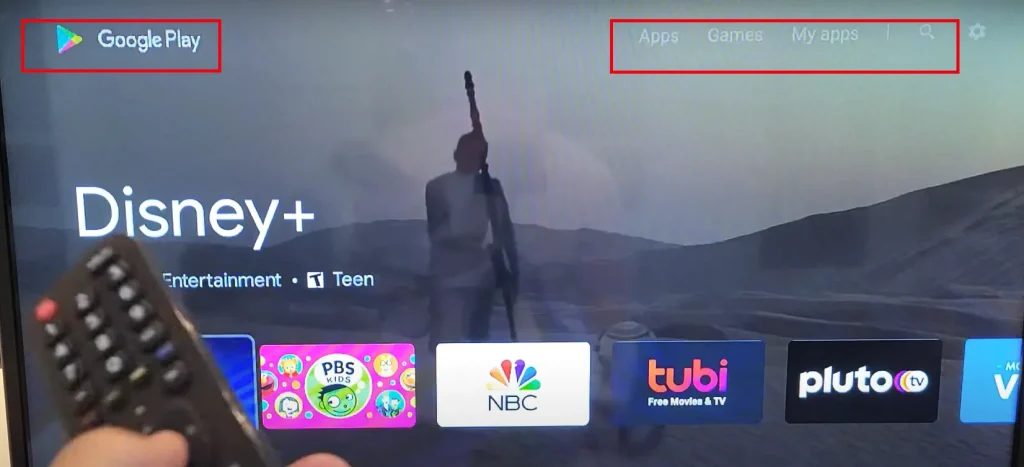
Торкніться його, щоб відкрити інформацію про програму, і натисніть «Установити».
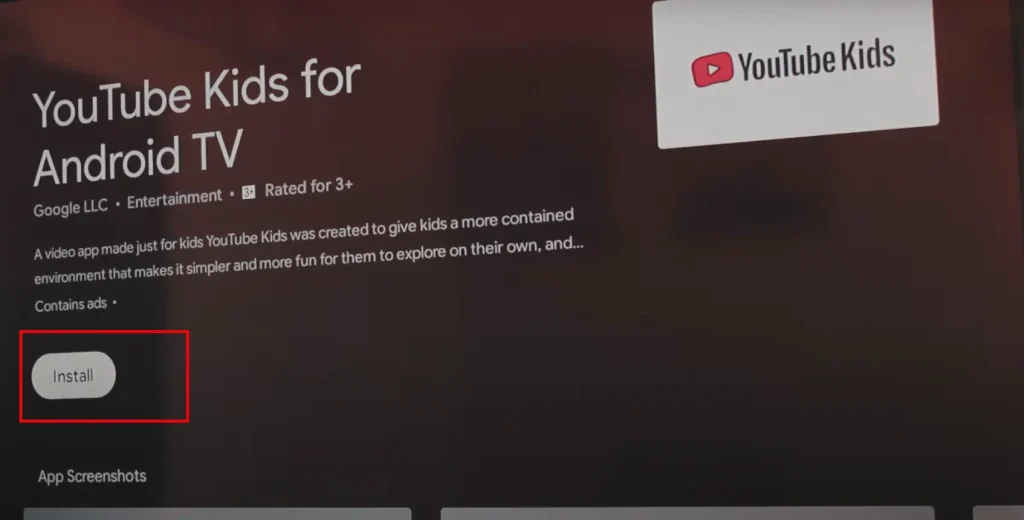
Додавання програми на Hisense Google TV
Google TV — це оболонка візуалізації Android, яка дозволяє керувати телевізором і синхронізувати налаштування інших телевізорів із Google TV. Наприклад, якщо у вас є телевізор з Google TV і ви купили інший, вам потрібно лише увійти в обліковий запис на новому телевізорі, і налаштування будуть застосовані автоматично. Усі програми, встановлені на старому телевізорі, будуть завантажені на новий. Ви також можете використовувати додаток Google Home для смартфона, щоб налаштувати свій телевізор.
Щоб додати програму на телевізор Hisense за допомогою Google TV, виконайте наведені нижче дії.
Натисніть кнопку додому на пульті дистанційного керування, щоб перейти на головний екран.
Угорі ви побачите список доступних функцій, відкрийте « Програми ».
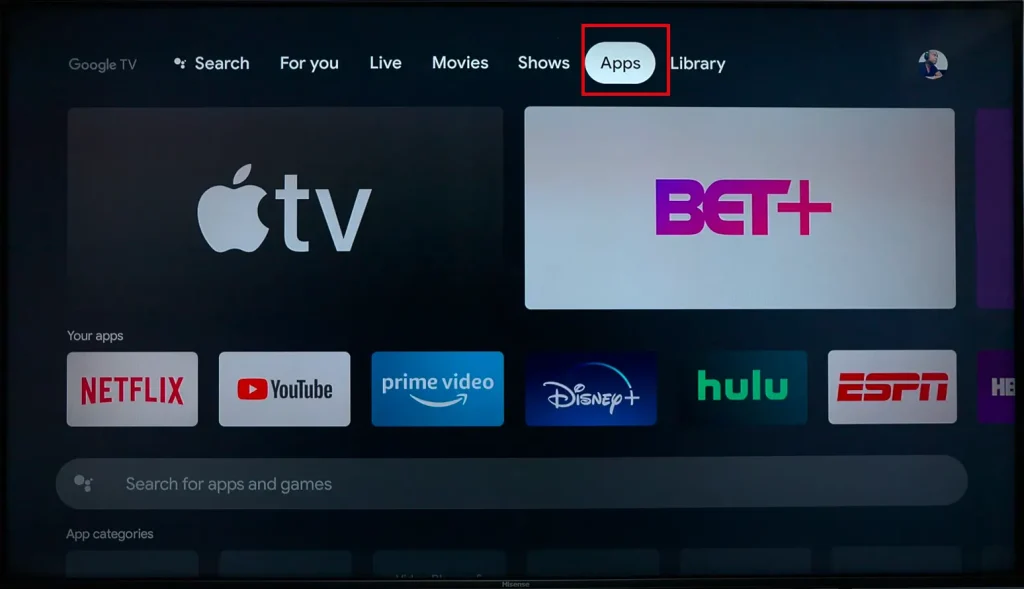
Прокрутіть екран вниз, і ви побачите панель пошуку та вибір програм за жанром; якщо прокрутити вниз, ви побачите всі доступні програми.
Виберіть програму, яку хочете встановити.
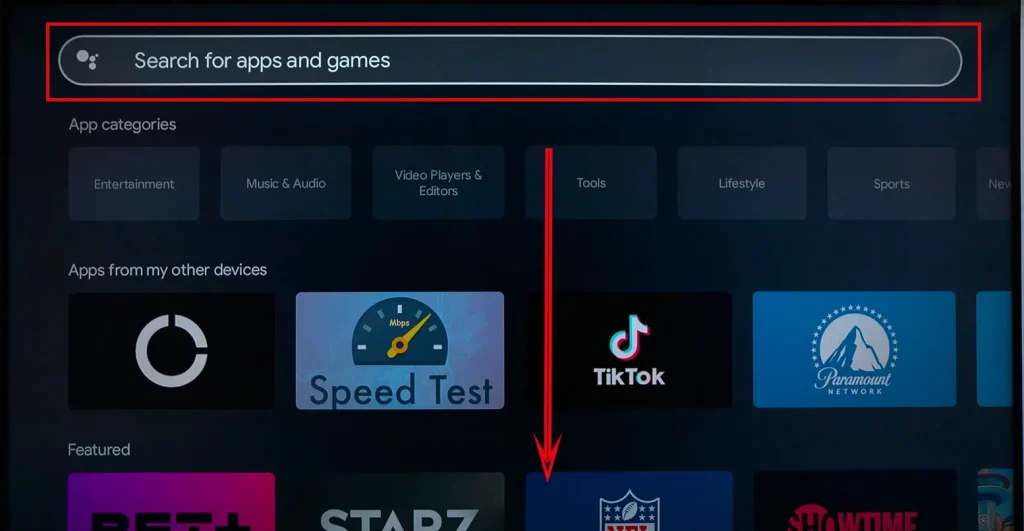
Натисніть на нього.
Відкриється сторінка з інформацією про додаток; натисніть кнопку « Встановити ».
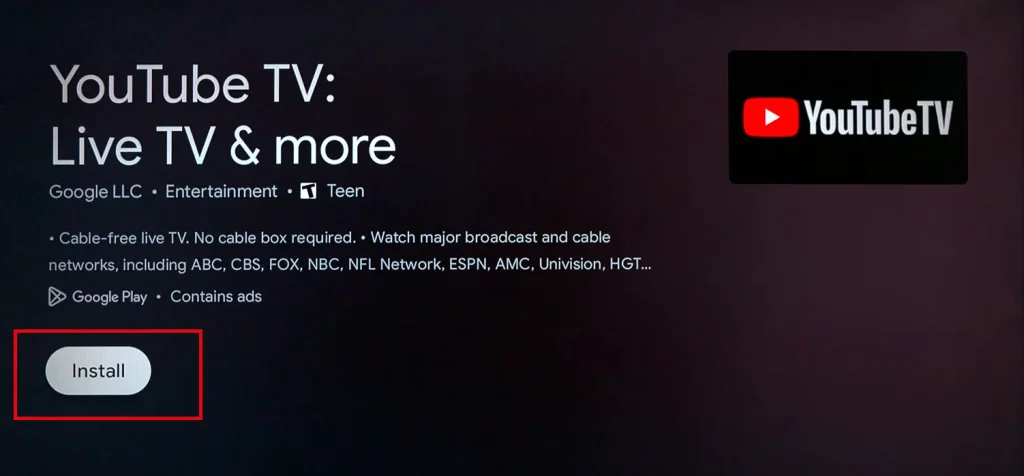
Програма буде встановлена на вашому телевізорі.
Додавання програми до Hisense Fire TV
Fire TV — це операційна система від Amazon; У Hisense було кілька моделей телевізорів з цією ОС. Hisense, ймовірно, розробляв деякі продукти «Fire TV», тому вони випустили кілька своїх моделей телевізорів. Вони не є широко визнаними, але вони все ж є.
Щоб додати програму на Fire TV, потрібно зробити наступне:
- Перейдіть на головний екран .
- Ви побачите ряд елементів керування .
- Виберіть квадрат зі знаком плюс .
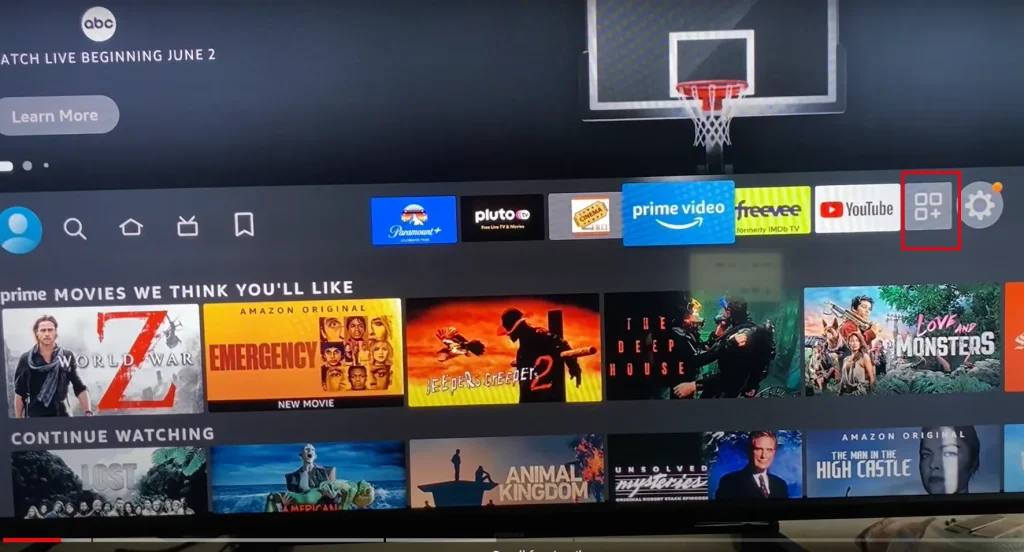
4. Відкриється розділ « Ваші програми та канали ».
5. Знайдіть « Бібліотека програм » і торкніться її.
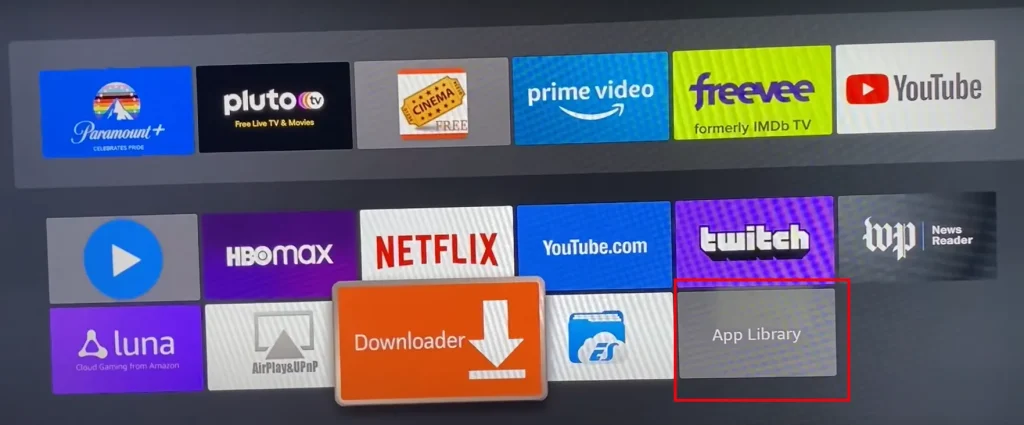
6. Відкриються всі доступні програми.
7. Знайдіть потрібний і торкніться його.
8. Відкриється опис програми. Знайдіть « Завантажити » та натисніть на нього.
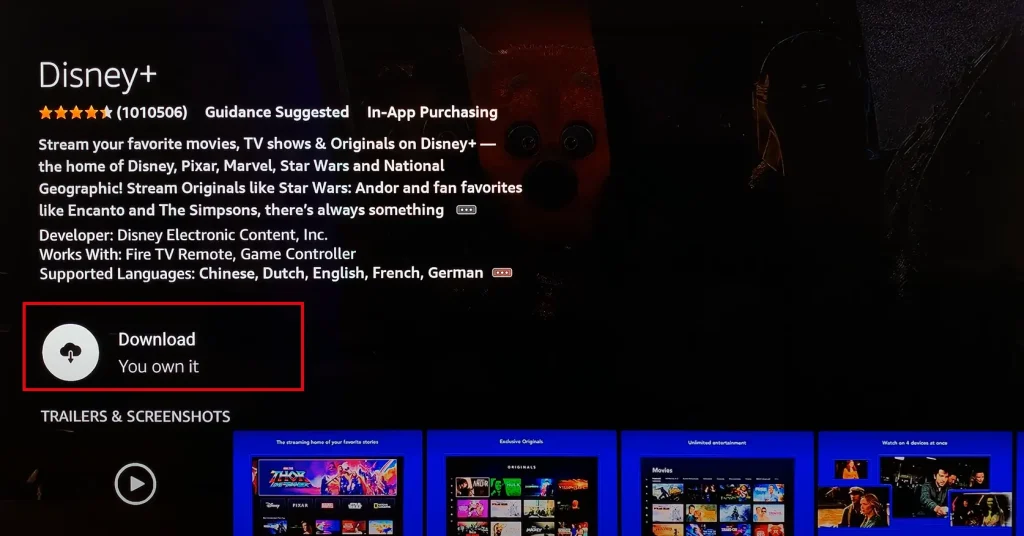
Програма буде встановлена на вашому телевізорі.
Крім того, ви можете знайти програму за допомогою пошуку; коли він з’явиться, виберіть і встановіть його, як описано вище.
Встановлення програм на інших ОС за допомогою Hisense Xclass TV і Humo TV.
Hisense, великий OEM (Original Equipment Manufacturer), час від часу випускає телевізори з менш популярними операційними системами. Вони часто розробляються в рамках співпраці з компаніями, які прагнуть просувати певні продукти. Як правило, ці операційні системи засновані на платформах з відкритим кодом. Однак істотним недоліком цих систем є обмежена зацікавленість розробників у створенні додатків для них.
Коли ці унікальні операційні системи розробляються, основні потокові програми, такі як Amazon Prime Video або YouTube, зазвичай попередньо інтегруються. Окрім цього початкового налаштування, розширення пропозицій програм часто обмежене. Прикладами таких операційних систем є xClass і Humo TV.
Важливо зазначити, що придбання телевізора з цими експериментальними операційними системами переважно для цілей потокового передавання може бути складним через обмежену кількість доступних програм. Хоча додавати програми на цих телевізорах загалом просто, головна проблема полягає в обмеженому виборі програм. Цей фактор є вирішальним для користувачів, які віддають перевагу широкому спектру параметрів потокового передавання на своїх Smart TV.
Використовуйте систему додатків VEWD
Система додатків VEWD пропонує унікальний підхід до доступу до вмісту на вашому телевізорі, функціонуючи як хмарна платформа для потокових програм. Ця послуга дає змогу запускати та транслювати додатки в Інтернеті безпосередньо на телевізорі, усуваючи потребу встановлювати їх на пристрої. VEWD служить порталом, що дозволяє додавати різноманітні програми чи канали для перегляду. Створений на основі браузера Opera, він забезпечує міст між вашим телевізором і різноманітними сервісами потокового передавання.
Спочатку інтегрована в операційну систему Vidaa, коли ОС мала доступність додатків, VEWD була розроблена для покращення доступу до потокових служб на телевізорах з ексклюзивними операційними системами та мінімальним вибором власних програм.
Одним із ключових аспектів, який слід пам’ятати, є те, що під час виходу з програми VEWD будь-який прогрес у онлайн-програмах буде втрачено, а програми буде закрито. Щоб повторно переглянути ці програми, вам потрібно буде ще раз увійти через систему додатків VEWD.
Щоб скористатися системою додатків VEWD, знайдіть її в бібліотеці програм свого телевізора та продовжте встановлення. Цей процес додає зручний і універсальний інструмент до ваших розважальних налаштувань, розширюючи ваш доступ до різноманітного потокового вмісту.